佳能DR-2580C扫描仪参数设置及操作说明
- 格式:doc
- 大小:941.00 KB
- 文档页数:23

SPECIFICATIONS Type:Office Document Scanner Document Feeding :Automatic or Manual Document Size (U-Turn Path)Width: 2.0” – 8.5” Length: 2.12” – 14.0”Document Size (Straight Path)Width: 2.0” – 8.5” Length:2.12” – 14.0”Long Document Mode Up to 118.1"Folio Mode Up to 11” x 17"Document Weight:U-Turn Path: 14 – 34 lb. Bond Straight Path: 11 – 58 lb. Bond Feeder Capacity: Up to 30 Sheets Grayscale: 8-bit Color:24-bitScanning Element: One-Line Contact Image Sensor (CMOS)Light Source: RGB LEDScanning Modes: C olor, Grayscale, Black and White Color Dropout: RGB Optical Resolution: Up to 600 dpiOutput Resolution:100/150/200/240/300/400/600 dpiMax. Scanning Speeds *Simplex DuplexBW/Grayscale /Color Up to 25 ppm Up to 50 ipmInterface:DR-C225 II USB 2.0DR-C225W II USB 2.0 or Wi-Fi®Dimensions (H x W x D): 8.7’’ x 11.8’’ x 6.1’’ (with trays closed)Weight:DR-C225 II 5.95 lb.DR-C225W II6.17 l b.As an ENERGY STAR Partner, Canon U.S.A., Inc. has certified this model as meeting the ENERGY STAR energy efficiency criteria through an EPA recognized certification body. ENERGY STAR and the ENERGY STAR mark are registered U.S. marks. Canon is a registered trademark of Canon Inc. in the United States and may also be a registered trademark or trademark in other countries. imageFORMULA and CapturePerfect are registeredtrademarks of Canon Electronics, Inc. Microsoft, Sharepoint and Windows are either registered trademarks or trademarks of Microsoft Corporation in the United States and/or other countries. Mac is a registered trademark of Apple Inc. Wi-Fi is a registered trademark of the Wi-Fi Alliance. The name EPEAT is a registered trademark of EPEAT Inc. The EPEAT logo is a trademark of EPEAT Inc. Subscription to a third party cloud service is required for certain software, and is subject to third party cloud service providers terms and conditions. Neither Canon Inc. nor Canon U.S.A., Inc. represents or warrant any third-party product or feature referenced hereunder. All other referenced product names and marks are trademarks of their respective owners. The bundled software contains multiple components, some of which are manufactured by third parties. To the extent that such third party offerings come with limited warranties, such limited warranties are hereby passed to the purchaser, and Canon shall have no obligation or any liability with respect to such third-party offerings. Specifications and availability subject to change without notice. Not responsible for typographical errors.©2020 Canon U.S.A., Inc. All rights reserved.0320-DR-C225II/C225WIIB-PDF-IH* E xamples based on typical settings, rated in pages/images per minute with letter-sized documents, portrait-feeding direction, up to 200 dpi. Actual processing speeds may vary based on PC performance and application. **T he facts and product statistics about ErP Lot 6, EU RoHS and WEEE were obtained from Canon Electronics Inc. as of 2018. ***Calculations based on scanning speed and assumed daily time of use.Power Consumption:DR-C225 II 12.7 W or Less (Energy Saving Mode: 1.7 W or Less)DR-C225W II 15.6 W or Less (Energy Saving Mode: 4.3 W or Less)Suggested Daily Volume: Approx. 1,500 Scans ***Supported Microsoft Windows OS:W indows ® 7/8/8.1/10 Service Pack 1 or later (32-bit/64-bit) or later, Windows ® Server 2008 R2 2012/R2 2016 Service Pack 1 or later Supported MAC OS: 10.11 (DR-C225 II only), 10.12, 10.13Bundled Windows Software:I SIS/TWAIN Driver; Canon CaptureOnTouch, Downloadable Windows Software :Nuance eCopy PDF Pro Office, Cardiris Bundled MAC Software: T WAIN Driver; Canon CaptureOnTouch Downloadable Mac Software: CardirisOptions: Exchange Roller Kit, Flatbed Scanner Unit 102, Flatbed Scanner Unit 201, eCarePAK Extended Service Other Features:A utomatic Color Detection, Automatic Page SizeDetection, Automatic Resolution Setting, Background Smoothing, Character Emphasis, Color Dropout/Red Color Enhance, Deskew, Duplex, Edge Emphasis, Face-Up Feeding, Folio Mode, Image Rotation, Long Document Mode, Moiré Reduction, MultiStream, Pre-Scan, Prevent Bleed-Through/RemoveBackground, Shadow Cropping / Removal, Simplex, Skip Blank Page, Text Enhancement, Text Orientation Recognition, Three-Dimensional Color Correction, Ultrasonic Double-Feed Detection, User PreferencesItem Number:DR-C225 II 3258C002AA DR-C225W II 3259C002AAENVIRONMENT IN MINDThe DR-C225 II and DR-C225W II scanners are registered EPEAT silver and meet ENERGY STAR® guidelines for energy efficiency. They also comply with the ErP Lot 6 directive for energy consumption and the EU RoHS and WEEE directivesfor the reduction of hazardous substances and waste products.**CUSTOMER CAREFor investment protection, eCarePAK options are available to extend service beyond the initial three-year advancedexchange warranty period. This helps save on costs associated with post-purchase maintenance and helps maximize uptime throughout the product life.。

佳能彩色图像扫描仪CanoScan N670U/N676U/N1240U 快速入门指南警告当您使用本产品时,应该注意以下法律事项。
•扫描钞票(货币)、政府债券和公共证明等文件将构成违法行为而被检控。
•根据法律,您可能需要得到扫描内容的版权或其它法律权利的拥有人的授权。
如果您对扫描内容抱有任何疑问,请事先向法律顾问进行咨询。
•CanoScan和ScanGear为Canon公司的商标。
•Adobe® Acrobat®和Photoshop®为Adobe Systems Incorporated的商标。
•Macintosh、Power Macintosh和Mac OS为Apple Computer公司在美国及其它国家的注册商标。
•Microsoft和Windows为微软公司在美国及其它国家的注册商标。
•OmniPage SE为ScanSoft,Inc.的商标。
•上述未有提及的名称和产品为其各自公司的商标或注册商标。
版权©2001 Canon公司。
版权所有,翻印必究。
确认包装内的物品扫描仪及配件软件和文件• CanoScan 安装光盘包含软件程序、PDF 手册、故障排除指南等。
• Adobe Photoshop 光盘(仅CanoScan N1240U 附带)• 快速入门指南(本指南)• 附加文件打开扫描仪的锁扣在连接电脑前,先将扫描仪解锁。
若没有解锁,可能会出现故障或其它问题。
1.卸下扫描仪的封条。
2.轻轻地翻起扫描仪。
3.把锁扣开关推到开锁标记。
4.把扫描仪翻回到水平位置。
扫描仪USB 接口电线确保已关闭电脑与其它连接装置的电源。
使用附属的USB 接口电线将扫描仪连接至电脑。
• 本扫描仪没有电源开关。
打开电脑电源开关则立即接通电源。
进入下一页。
跳至第6页。
• 若不作注解,本手册使用的Windows 和Macintosh 通用屏幕图像取自Windows 平台。
• 本手册屏幕图像使用的扫描仪为N1240U 。
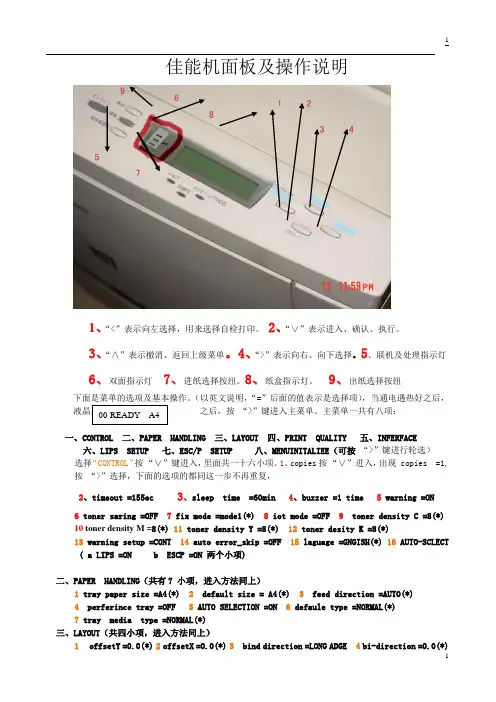
佳能机面板及操作说明1、“<”表示向左选择,用来选择自检打印。
2、“∨”表示进入、确认、执行。
3、“∧”表示撤消、返回上级菜单。
4、“>”表示向右、向下选择。
5、联机及处理指示灯6、双面指示灯7、进纸选择按纽。
8、纸盒指示灯。
9、出纸选择按纽下面是菜单的选项及基本操作。
(以英文说明,“=”后面的值表示是选择项),当通电遇热好之后,液晶显为之后,按“>”键进入主菜单。
主菜单一共有八项:00-READY A4一、CONTROL 二、PAPER HANDLING 三、LAYOUT 四、PRINT QUALITY 五、INFERFACE六、LIPS SETUP 七、ESC/P SETUP 八、MENUINITALIEE(可按“>”键进行轮选)选择“CONTROL”按“∨”键进入,里面共一十六小项。
1、copies按“∨”进入,出现copies =1,按“>”选择,下面的选项的都同这一步不再重复,2、timeout =155ec3、sleep time =60min4、buzzer =1 time 5 warning =ON6 toner saring =OFF7 fix mode =mode1(*)8 iot mode =OFF9 toner density C =8(*)10 toner density M =8(*) 11 toner density Y =8(*) 12 toner desity K =8(*)13 warning setup =CONT 14 auto error_skip =OFF 15 laguage =GNGISH(*) 16 AUTO-SCLECT( a LIPS =ON b ESCP =ON 两个小项)二、PAPER HANDLING(共有7 小项,进入方法同上)1 tray paper size =A4(*)2 default size = A4(*)3 feed direction =AUTO(*)4 perferince tray =OFF5 AUTO SELECTION =ON6 defaule type =NORMAL(*)7 tray media type =NORMAL(*)三、LAYOUT(共四小项,进入方法同上)1offsetY =0.0(*) 2offsetX =0.0(*)3 bind direction =LONG ADGE 4bi-direction =0.0(*)四、 PRINT QUALITY (共有12小项,进入方法同上)1、 refine =ON 2 page protect =auto(*) 3 quality =FINE 4 quality2 =HIGH5 color mode =auto(*)6 mono halftone =PATTERN17 color halftone =RESOLUTION8 special halftone =OFF 9 banding =ON 10 quality change =LONT11 system memory =AUTO(*) 12 form memory =OFF五、INFERFACE(进入方法同上,共同3小项)1 port select =AUTO(*)2 CENTRONICS MODE(有5小项) a busy--ack =A-B-Ab receiving speed =HIGHc sending speed=HIGHd inputprime= BY CONTROLLERe bi--direction =ECP 3 buffer--size =AUTO六、LIPS SETUP(共21个小项,进入方法同上)1 zoom =OFF(*)2 multi--pages =OFF(*)3 orientation =PORTRAIT4 overlay1 =OFF(*)5 overlay2 =OFF(*)6 color overlay =OFF(*)7 startup--macro =308 kanji--code =j159 pont-size =10POINT 10 kanji--typeface =MINCHO 11 ANK—typeface =MINCHO12kaji—graph =JIS90 13 lines =6CPI 14 columns =AUTO(*) 15 auto—ff =ON16 auto—NL =ON 17 CR-attibute =CR-ONLY 18 LF-attribute =LF-ONLY19 tile resolation =QUICK 20job timeout =OFF 21 paper-save =ON七、ESC/R SETUP(共六小项,进入方法同上)1 PAGE-LAYOUT(有7小项,进入方法同上) a page-style =PORTRAIT b top-margin =+000c adjust-paper =+000d print-area =NORMALe right—margin =136columnsf paper size =CURRENT(*)g 2pages--print =OFF2 FONT (有4小项) a kanji--typeface =MINCHO b kanji--point =SYSTEMc code--table =DATAKAMd country =JAPAN3PRINT—FUNCTION(共有2小项) a ing—rendering =OFF b condensed =OFF4print—MOTION =auto-LF(*)5VFC(共有3小项) a cont-form-len =SYSTEM b cut-form-len =SYSTEMC perforation =OFF6MISE(有2项) a regise-level =TEMPORARY b color—select =color八、MENU INITIALIZE =OK 恢复到日文菜单。
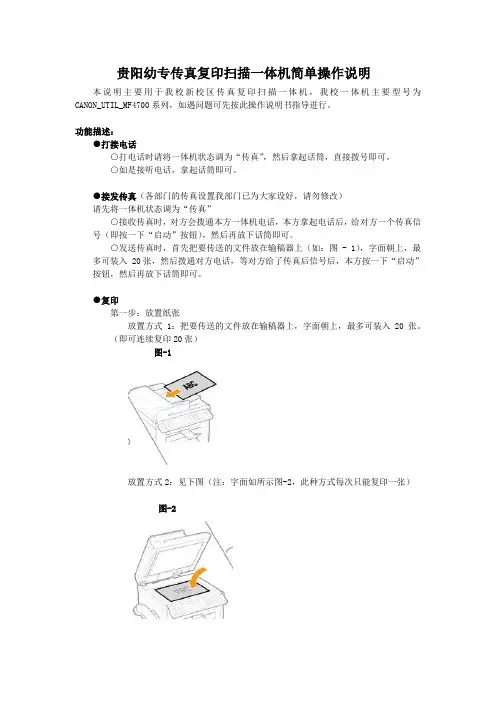
贵阳幼专传真复印扫描一体机简单操作说明本说明主要用于我校新校区传真复印扫描一体机,我校一体机主要型号为CANON_UTIL_MF4700系列,如遇问题可先按此操作说明书指导进行。
功能描述:●打接电话○打电话时请将一体机状态调为“传真”,然后拿起话筒,直接拨号即可。
○如是接听电话,拿起话筒即可。
●接发传真(各部门的传真设置我部门已为大家设好,请勿修改)请先将一体机状态调为“传真”○接收传真时,对方会拨通本方一体机电话,本方拿起电话后,给对方一个传真信号(即按一下“启动”按钮),然后再放下话筒即可。
○发送传真时,首先把要传送的文件放在输稿器上(如:图 - 1),字面朝上,最多可装入 20张,然后拨通对方电话,等对方给了传真后信号后,本方按一下“启动”按钮,然后再放下话筒即可。
●复印第一步:放置纸张放置方式1:把要传送的文件放在输稿器上,字面朝上,最多可装入 20 张。
(即可连续复印20张)图-1放置方式2:见下图(注:字面如所示图-2,此种方式每次只能复印一张)图-2第二步:选择复印模式第三步:在数字键盘输入打印份数第四步:然后按“启动”即开始复印。
●扫描○方法A:第一步:放置纸张放置方式:见下图(注:字面如图所示)第二步:选择扫描模式第三步:选择“计算机”第四步:选择扫描模式第五步:按“ok”键后,机子自动扫描,扫描完成后电脑会自动弹出图片保存位置。
○方法B——使用 MF Toolbox工具扫描:第一步:在【开始菜单】【程序】处找到【ToolBox4.9】打开第二部:选择扫描仪(如果一体机已设为默认打印,可跳过此步)。
第三步:进行扫描相关设置,如扫描模式、文件设置等(尽量保持默认)。
第四步:点“开始”即开始扫描,文件并存到相应的设置位置。
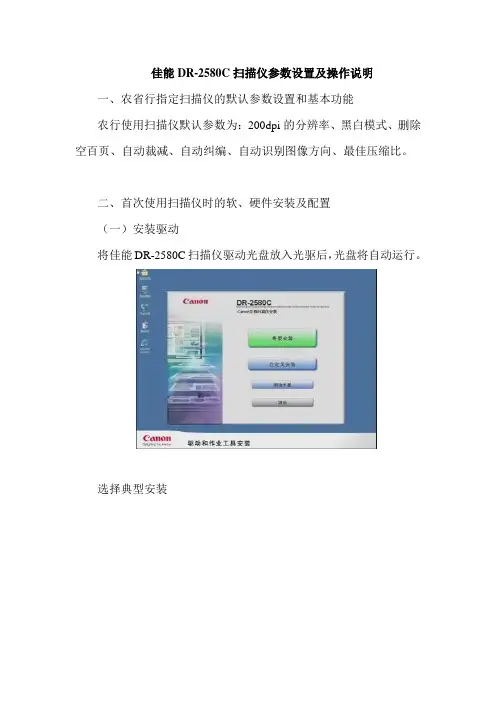

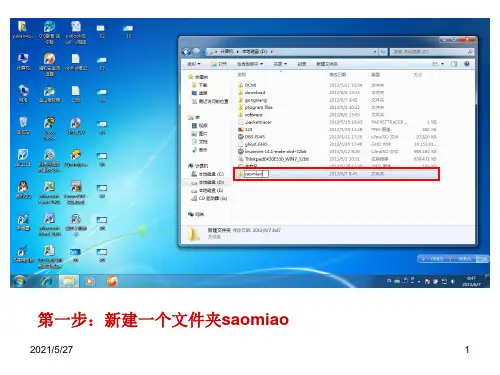
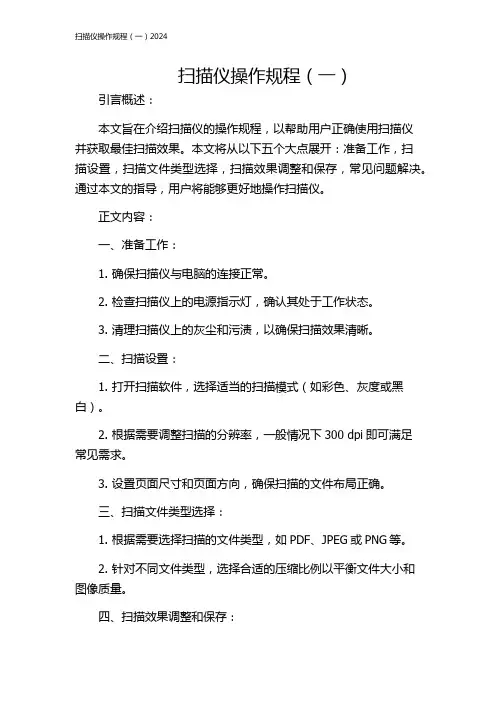
扫描仪操作规程(一)引言概述:本文旨在介绍扫描仪的操作规程,以帮助用户正确使用扫描仪并获取最佳扫描效果。
本文将从以下五个大点展开:准备工作,扫描设置,扫描文件类型选择,扫描效果调整和保存,常见问题解决。
通过本文的指导,用户将能够更好地操作扫描仪。
正文内容:一、准备工作:1. 确保扫描仪与电脑的连接正常。
2. 检查扫描仪上的电源指示灯,确认其处于工作状态。
3. 清理扫描仪上的灰尘和污渍,以确保扫描效果清晰。
二、扫描设置:1. 打开扫描软件,选择适当的扫描模式(如彩色、灰度或黑白)。
2. 根据需要调整扫描的分辨率,一般情况下300 dpi即可满足常见需求。
3. 设置页面尺寸和页面方向,确保扫描的文件布局正确。
三、扫描文件类型选择:1. 根据需要选择扫描的文件类型,如PDF、JPEG或PNG等。
2. 针对不同文件类型,选择合适的压缩比例以平衡文件大小和图像质量。
四、扫描效果调整和保存:1. 预览扫描图像,检查是否有意外的阴影或模糊现象。
2. 如有需要,使用扫描软件提供的调整工具,调整亮度、对比度等参数以获得更好的扫描效果。
3. 确认调整后的扫描效果满意后,点击保存按钮保存扫描文件。
五、常见问题解决:1. 如果扫描仪没有反应,检查电源和连接是否正常,尝试重新插拔连接线。
2. 如遇到纸卡纸张未正常进纸的情况,检查进纸通道是否有堵塞或纸张有损坏。
3. 如扫描结果出现花纹或条纹,尝试清洁扫描仪上的感光元件或更换扫描头。
4. 如扫描结果偏色或颜色不准确,可以尝试进行颜色校准或更换墨线/色带。
5. 如扫描文件大小过大,可以调整压缩比例或选择更适合的文件格式以减小文件大小。
总结:本文通过准备工作、扫描设置、扫描文件类型选择、扫描效果调整和保存、常见问题解决五个大点,全面介绍了扫描仪的操作规程。
用户只需按照文中提供的步骤进行操作,就能够正确、高效地使用扫描仪完成各种扫描任务。
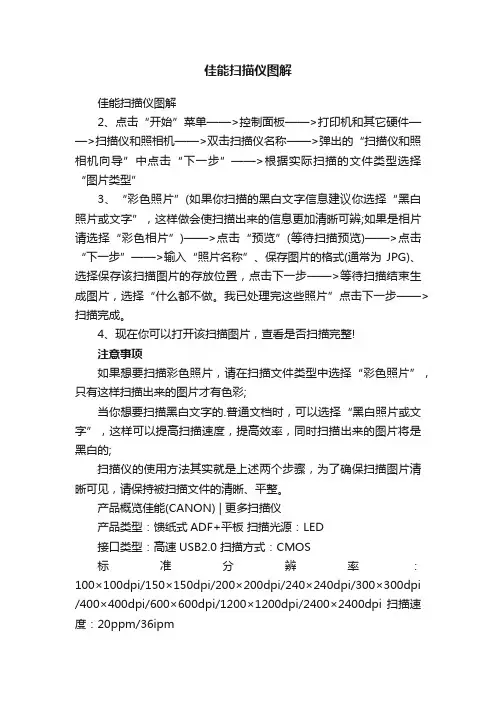
佳能扫描仪图解佳能扫描仪图解2、点击“开始”菜单——>控制面板——>打印机和其它硬件——>扫描仪和照相机——>双击扫描仪名称——>弹出的“扫描仪和照相机向导”中点击“下一步”——>根据实际扫描的文件类型选择“图片类型”3、“彩色照片”(如果你扫描的黑白文字信息建议你选择“黑白照片或文字”,这样做会使扫描出来的信息更加清晰可辨;如果是相片请选择“彩色相片”)——>点击“预览”(等待扫描预览)——>点击“下一步”——>输入“照片名称”、保存图片的格式(通常为JPG)、选择保存该扫描图片的存放位置,点击下一步——>等待扫描结束生成图片,选择“什么都不做。
我已处理完这些照片”点击下一步——>扫描完成。
4、现在你可以打开该扫描图片,查看是否扫描完整!注意事项如果想要扫描彩色照片,请在扫描文件类型中选择“彩色照片”,只有这样扫描出来的图片才有色彩;当你想要扫描黑白文字的.普通文档时,可以选择“黑白照片或文字”,这样可以提高扫描速度,提高效率,同时扫描出来的图片将是黑白的;扫描仪的使用方法其实就是上述两个步骤,为了确保扫描图片清晰可见,请保持被扫描文件的清晰、平整。
产品概览佳能(CANON) | 更多扫描仪产品类型:馈纸式ADF+平板扫描光源:LED接口类型:高速USB2.0 扫描方式:CMOS标准分辨率:100×100dpi/150×150dpi/200×200dpi/240×240dpi/300×300dpi /400×400dpi/600×600dpi/1200×1200dpi/2400×2400dpi 扫描速度:20ppm/36ipm网友评分:0.0 参数报价图片点评评测论坛经销商。
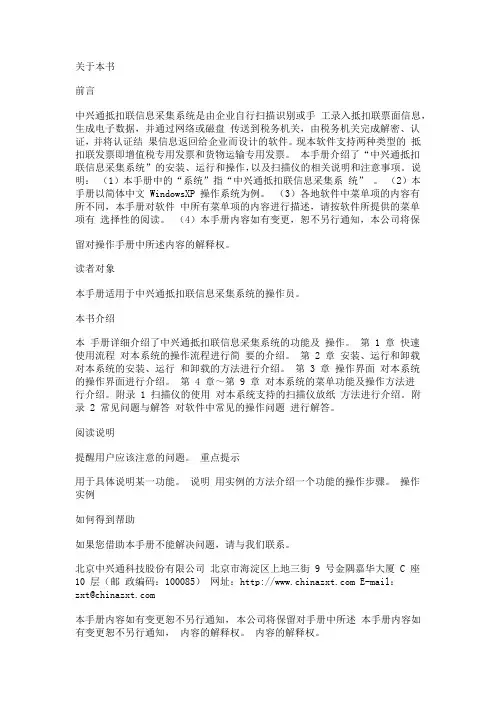
关于本书前言中兴通抵扣联信息采集系统是由企业自行扫描识别或手工录入抵扣联票面信息,生成电子数据,并通过网络或磁盘传送到税务机关,由税务机关完成解密、认证,并将认证结果信息返回给企业而设计的软件。
现本软件支持两种类型的抵扣联发票即增值税专用发票和货物运输专用发票。
本手册介绍了“中兴通抵扣联信息采集系统”的安装、运行和操作,以及扫描仪的相关说明和注意事项。
说明:(1)本手册中的“系统”指“中兴通抵扣联信息采集系统” 。
(2)本手册以简体中文 WindowsXP 操作系统为例。
(3)各地软件中菜单项的内容有所不同,本手册对软件中所有菜单项的内容进行描述,请按软件所提供的菜单项有选择性的阅读。
(4)本手册内容如有变更,恕不另行通知,本公司将保留对操作手册中所述内容的解释权。
读者对象本手册适用于中兴通抵扣联信息采集系统的操作员。
本书介绍本手册详细介绍了中兴通抵扣联信息采集系统的功能及操作。
第 1 章快速使用流程对本系统的操作流程进行简要的介绍。
第 2 章安装、运行和卸载对本系统的安装、运行和卸载的方法进行介绍。
第 3 章操作界面对本系统的操作界面进行介绍。
第 4 章~第 9 章对本系统的菜单功能及操作方法进行介绍。
附录 1 扫描仪的使用对本系统支持的扫描仪放纸方法进行介绍。
附录 2 常见问题与解答对软件中常见的操作问题进行解答。
阅读说明提醒用户应该注意的问题。
重点提示用于具体说明某一功能。
说明用实例的方法介绍一个功能的操作步骤。
操作实例如何得到帮助如果您借助本手册不能解决问题,请与我们联系。
北京中兴通科技股份有限公司北京市海淀区上地三街 9 号金隅嘉华大厦 C 座10 层(邮政编码:100085)网址: E-mail:****************本手册内容如有变更恕不另行通知,本公司将保留对手册中所述本手册内容如有变更恕不另行通知,内容的解释权。
内容的解释权。
目录第 1 章快速使用流程 (1)安装、第 2 章安装、运行和卸载......................................................... 5 2.1 运行环境 .................................................................. ......... 5 2.2 系统的安装 .................................................................. ...... 5 2.3 系统的运行 .................................................................. .... 11 2.3.1 启动系统 ...................................................................11 2.3.2 首次登录 ...................................................................12 2.4 系统的卸载 .................................................................. .... 14 第 3 章操作界面................................................................... .... 16 3.1 增值税专用发票操作界面 .............................................. 16 3.2 货物运输发票操作界面 .................................................. 17 3.3 菜单栏 .................................................................. ............ 17 3.4 工具栏 .................................................................. ............ 21 第 4 章文件菜单................................................................... .... 23 4.1 数据导入 .................................................................. ........ 23 4.2 数据导出 .................................................................. ........ 25 4.3 认证相符数据导出 .......................................................... 27 4.4 选择扫描方式 ..................................................................28 4.5 系统配置向导 ..................................................................30 4.6 发票认证向导 ..................................................................38- I -4.7 重新登录................................................................... ........43 第 5 章发票管理 .................................................................. .....48 5.1 发票录入................................................................... ........48 5.2 查询统计................................................................... ........64 5.3 强行删除发票...................................................................85 5.4 清空发票数据...................................................................90 5.5 打印通知书................................................................... ....91 第 6 章认证管理 .................................................................. .....96 6.1 上传税局认证...................................................................96 6.2 接收认证结果................................................................. 103 6.3 认证数据查询................................................................. 107 6.4 认证数据比对................................................................. 110 第 7 章系统管理 .................................................................. ... 112 7.1 用户管理................................................................... ...... 112 7.2 系统参数配置................................................................. 115 7.3 数据备份................................................................... ...... 117 7.4 数据恢复................................................................... ...... 118 7.5 数据清理................................................................... ...... 119 7.6 查看清理数据................................................................. 120 7.7 图片压缩................................................................... ...... 125 7.8 图片清理................................................................... ...... 125 7.9 日志管理......................................................................... 126 第 8 章网络设置 .................................................................. (128)- II -8.1 网络配置 .................................................................. ...... 128 8.2 网络认证密码设置 ........................................................ 130 8.3 客户密钥安装 ................................................................ 131 8.4 税务机关设置 ................................................................ 131 第 9 章帮助................................................................... .......... 133 9.1 帮助主题 .................................................................. ...... 133 9.2 查看通知 .................................................................. ...... 134 9.3 下载通知 .................................................................. ...... 135 9.4 在线升级 .................................................................. ...... 135 9.5 更新扫描识别模块 ........................................................ 136 9.6 更新区域配置信息 ........................................................ 137 9.7 关于 .................................................................. .............. 137 附录 1 扫描仪的使用.. (138)附 1.1 虹光AV830C ............................................................ 141 附 1.2 虹光AV690U ............................................................ 143 附 1.3 虹光FB1600 ............................................................. 145 附 1.4 虹光AV120 ............................................................... 146 附 1.5 虹光AV710 ............................................................... 147 附 1.6 虹光AV180 ............................................................... 149 附 1.7 虹光AV160 ............................................................... 150 附 1.8 虹光AW1000 ............................................................ 151 附 1.9 虹光AV210C2 (152)附 1.10 虹光AV760 (153)- III -附 1.11 虹光AT350 .............................................................. 154 附 1.12 清华紫光T2400 ...................................................... 155 附1.13 方正T2400 .............................................................. 156 附 1.14 方正Z580 ................................................................ 157 附 1.15 佳能DR-2080C (160)附 1.16 富士通Fi-4120CS ................................................... 162 附1.17 松下2025C ............................................................. 164 附 1.18 票据通................................................................... ... 167 附 1.19 中晶税务先锋 .......................................................... 169 附1.20 中晶税务之星Ⅱ ...................................................... 171 附 1.21 中晶 AS2010S ......................................................... 172 附 1.22 中晶税务超人Ⅱ ...................................................... 174 附 1.23 中晶610................................................................... 176 附 1.24 中晶税务精灵 .......................................................... 178 附1.25 中晶扫描先锋 .......................................................... 179 附1.26 中晶2010T .............................................................. 181 附 1.27 中晶XT500 .............................................................183 附 1.28 中晶扫描超人 .......................................................... 184 附1.29 柯达 Kodaki30 ........................................................ 186 附1.30 扫描仪使用注意事项 .............................................. 187 附录 2 常见问题与解答 (188)- IV -中兴通抵扣联信息采集系统操作手册第 1 章快速使用流程安装扫描仪安装系统运行系统新增纳税人登录系统配置向导录入发票发票认证向导上传税局认证接收认证结果打印通知书- 1 -中兴通抵扣联信息采集系统操作手册1.安装扫描仪1)安装扫描仪驱动(请参见相应扫描仪的说明书) 2)连接扫描仪(请参见相应扫描仪的说明书)2.系统的安装1)启动计算机 2)放入光盘进行安装 3)进入安装界面 4)安装路径设置 5)安装完成3.系统的运行双击屏幕上的“ 对话框。
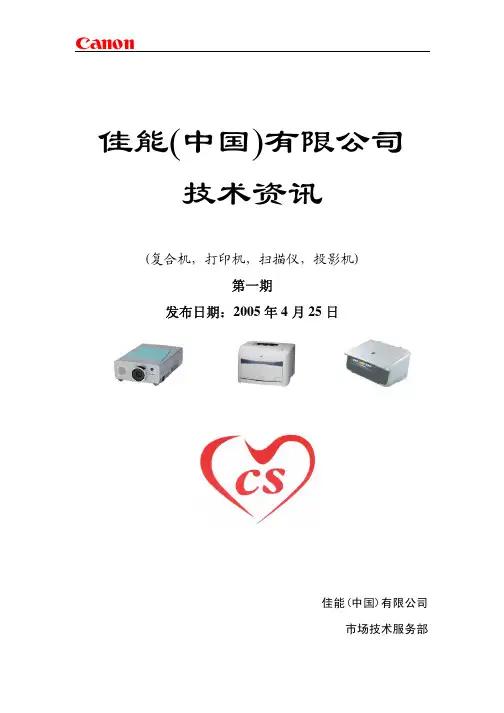
Ca non佳能(中国)有限公司技术资讯(复合机,打印机,扫描仪,投影机)第一期发布日期:2005年4月25日佳能(中国)有限公司市场技术服务部Ca non 目录一. 技术常识1. 分辨率的技术指标2. 图像存储格式二. 问题及解决1. PIXMA IP2000打印机安装问题2. W7200打印机在PHOTOSHOP6.0打印时,打印内容不完全3. LBP3200纸张走向歪斜(打印表格不正)解决方法4. LBP3200不定期卡纸问题三. 维修信息发布1. PIXMA iP1500 配件变更信息2. PIXMA iP2000 ROM错误配件号标记信息四. 佳能(中国)上海分公司发布的技术月刊一. 技术常识1. 分辨率的技术指标一般的情况下,我们常用DPI(每英寸的点数)来描述分辨率。
事实上存在一个与DPI相似而又不同的重要参数— PPI(每英寸的像素数)。
图像处理设备中,因为PPI包含了色深(色彩位数),因此PPI往往比我们所习惯的DPI更能确切的说明这个设备的规格。
它提示我们对光学设备的技术规格描述中不要忽略另一些重要的指标,如色深,动态密度等。
因此我们在此将DPI和PPI的概念进行一下比较。
DPI:Dot Per Inch(每英寸的点数)DPI指出在每英寸图像上点的密度,而这里所说明的点只存在有和无“1”和“0”的概念。
PPI:Pixel Per Inch(每英寸的像素数)PPI指出在每英寸图像上的像素数,而这里的像素却包含了对色彩的描述(色深),当我们说图像上的点的原色在数字上以8位描述时,则实际上该点的像素色彩为RGB共24位来说明。
为更确切的描述DPI与PPI的区别,我们以如下实例来进行说明:假设我们要对一个彩色图像进行打印,而所使用的为3色(CMY)打印机。
当打印的图像中某一像素为C或M或Y颜色时,只要对应打印出C或M或Y的点即可表示了。
但是当要打印除CMY以外的任一其它中间颜色时,便无法打印出来了。
佳能打印机扫描文件教程
1.首先需要在电脑里安装佳能打印机的驱动程序。
如果已安装请忽
略此步骤。
下图是佳能MG2500s的驱动。
其他型号可以在网上下载相应的驱动程序。
win-mg2500s-2_1
-acd.exe
2.在电脑里找到控制面板-硬件和声音-设备和打印机。
3.将电脑和打印机连接,找到你已经连接的打印机。
然后右键选择:
开始扫描。
4.点开始扫面后进入下图界面。
点预览按钮,预览需要扫描的文件。
左下角有选择对话框“预览或将图像扫描为单独的文件”,如勾选,
则扫描制定区域的文件。
如取消勾选,则扫面整个文件。
文件类型可以选择,如下几种格式。
颜色格式:彩色,灰度,黑白,三种可选。
5.以扫描整个文件为例。
取消左下角的勾选。
选择预览按钮,此时预
览文件。
点中扫描按钮,开始扫描。
然后出现下图,点下一步。
6.进入如下页面,选择-导入按钮。
7.扫描完成的文件,自动保持在C:\用户\........。
文件格式的图片格
式。
8.找到扫面的文件,点右键可以对图片进行编辑,或者选择打印
可以转换成PDF格式,也可直接连接打印机打印图片。
---END---。
入门指南在使用本产品之前,请务必先仔细阅读本使用说明书。
请务必妥善保管好本书,以便日后能随时查阅。
请在充分理解内容的基础上,正确使用。
多功能打印一体机使用说明书型号:K10339 (MP258)Internet Explorer 是Microsoft Corporation 在美国和/或其他国家的商标或注册商标。
•Microsoft 是Microsoft Corporation 的注册商标。
•Windows 是Microsoft Corporation 在美国和/或其他国家的商标或注册商标。
•Windows Vista 是Microsoft Corporation 在美国和/或其他国家的商标或注册商标。
•本文档中使用的符号■表示操作注释或附加说明。
包含重要信息的说明。
务必阅读这些指示。
描述需要一段时间完成的操作。
型号:K10339 (MP276)本手册描述MP276和MP258的相关信息。
插图和屏幕均基于MP276。
除非特别指明,否则说明均相同。
关于本手册■MP276MP258表示Windows 环境下的操作。
表示Macintosh 环境下的操作。
Macintosh 和Mac 是Apple Inc.在美国和其他国家注册的商标。
•在某些地区可能无法购买到某些型号。
目录开启本机前,取下所有的橙色胶带和保护材料。
USB 电缆线(A-B 型)是连接本机和计算机所必需的。
•手册•安装光盘(包括驱动程序、应用程序和电子手册)•保修单•检查包装箱中包含的物品■墨盒(FINECartridge)和电源线放置在出纸托盘(A)内部。
用双手打开出纸托盘,并取出墨盒(FINE Cartridge)和电源线。
13护材料1将电源线一端插入本机的左侧,然后将另一端连接至壁装电源插座上。
开启本机(B)。
请勿在此步骤连接USB电缆线。
•确保文档盖板(A)已关闭。
•确保电源指示灯(B)亮起绿色。
1墨盒(FINE Cartridge)支架(F)移动到安装位置。
佳能25系列中速复印机常用功能使用快速设置操作修改佳能中速复印机常用功能使用快速设置操作本操作主要针对25系列,其他系列可以借鉴25系列新机组装完成后的墨粉搅拌工作:在面板上连续按“附加功能键或设置注册键、2、8、附加功能键或设置注册键”四个键进入维修模式,通过方向键逐级选择CLEAR---ENGIN---TNRINST,确定后机器开始搅粉操作,大概需要5分钟,停止后开始其他工作。
不执行这一步打印复印副本将会不完整甚至全白。
IP地址的设置:在控制面板上按附加功能键或设置注册键,选择系统设置,在管理员识别码和系统密码中都输入7654321,按ID登录/注销键登陆,进入后选择网络设置——TCP/IP协议——IPV4,进入后,假如网络连接正常的话会有相应的ip地址子网掩码网关等信息,这时只需点一下DHCP(默认DHCP是开启的,呈黑色),关闭自动分配,使其成白色就行了,也可以手动设置合适的ip地址、子网掩码和网关等信息,然后点完成,关机再开机,这样IP地址设置就完了。
ID卡(身份证)复印功能:在25等系列机器上选择特殊功能,选择ID卡复印,直接下一步下一步到完成,我们在复印第一面的时候,ID卡可放置在顶上A4宽度居中位置再下来一张卡偏下一点的位置,翻转复印第二面的时候,ID卡放置在顶上A4宽度居中位置偏下一点点就可以了,这样复印出的两个图像位置就更靠近,当然也可以放在左上角同一个位置。
熟练使用复印机后亦可使用特殊功能中二合一功能,原稿尺寸选A5R,操作同ID卡类似。
一次最多可放置4张ID卡进行复印。
分套功能:在将几页或更多页文件复印成几份文件时,我们需要使用分套功能,按屏幕上的分页装订处理,选择分套,另外还有个旋转选项,选择后可以达到十字分页或分套,但是要求纸张有横着放,推荐使用多功能托盘,横放入纸张选择A4R。
这样设置后就是一套从纸盒一套从多功能托盘交替出纸,而且十字交叉。
只是复印一套是没有意义的。
网络扫描设置(适用于canon-ir-2530i)
第一步在电脑中建立共享文件夹,共9步
选择Everyone
第二步设置打印机(用任一浏览器即可),共14步
点击确定进入远程用户界面
点击“无”,那个字
第三步打印机上操作扫描
1.点击打印机上的“发送”实体按键,将需要扫描的文件放到稿台玻璃(就是那个可以往上翻盖的,往上一翻就是透明的稿台玻璃)上,需要扫描的一面向下,与左上角对齐放;
2.在触摸屏上点击“地址簿”,找到第二步8小步中自己取的名字,点击选中;
3.在触摸屏上点击“扫描设置”,可以选择是黑白扫描还是彩色扫描;
4.触摸屏上的“文件格式”可选择PDF格式,根据需要选择;
5.触摸屏上的“发送设置”可以给扫描的文件
命名,根据需要填写,也可不写;
6.点击打印机上的“启动”实体按键即可开始扫描;
7.若要继续扫描,请在稿台玻璃上放新的文件(若文件是双面的可以翻一下,让另外一面向下),放好后点“启动”实体按键,反复操作;
8.最后在触摸屏上按“完成”按钮,即可发送到共享文件夹,此时扫描的多页的内容将存储在一个PDF文件中。
从计算机打印照片
本节描述如何使用My Image Garden打印照片。
1. 打开靠纸架。
2. 拉出出纸托盘和出纸托盘扩展架。
3. 以相纸光面朝向自己垂直装入纸张。
4. 调节纸张导片。
5. 在Quick Menu中单击My Image Garden图标。
注释
根据地区、注册的打印机/扫描仪和安装的应用程序的不同,显示的图标数目和类型会有所不同。
6. 单击带有要打印的照片的文件夹。
7. 单击要打印的照片。
要一次选择两个或更多的照片,在按下Ctrl键时单击照片。
8. 单击打印。
9. 指定打印份数、本机名称、介质类型等。
10. 单击打印。
注释
My Image Garden可以让您在计算机上以多种方式使用图像,如使用数码相机拍摄的照片。
有关详细资料,请参阅在线手册。
主页
页首。
Quick Start GuideGuide to the Manuals•CanoScan and ScanGear are trademarks of Canon Inc.•Adobe ® and Acrobat ® are trademarks of Adobe Systems Incorporated.•Microsoft and Windows are registered trademarks of Microsoft Corporation in the U.S. and other countries.•Macintosh, Power Macintosh and Mac OS are trademarks of Apple Computer, Inc., registered in the U.S. and other countries.•ScanSoft and OmniPage are trademarks of ScanSoft, Inc.•Other names and products not mentioned above may be trademarks or registered trademarks of their respective companies.In this guide the screen shots are taken with Windows XP in the explanation common to all operating systems.Use of a shielded cable with the ferrite core(s) provided with the scanner is necessary to comply with the technical requirements of the EMC Directive.WarningWhen you use this product, you should pay attention to the following legal issues:•Scanning of certain documents, such as bank notes (bank bills), government bonds and public certificates, may be prohibited by law and may result in criminal and/or civil liability.•You may be required under law to obtain authorization from a person possessing copyrights or other legal rights to the item being scanned.If you are uncertain of the legality of scanning any particular item, you should consult your legal adviser in advance.Check the Package ContentsScanner and AccessoriesDocuments and Software Programs•Quick Start Guide (this guide)•Additional documents•CanoScan Setup Utility CD-ROMScanGear CS (25 MB / 5 MB) - Scanner DriverIt allows you to scan and load images from the scanner.CanoScan Toolbox (5 MB / 3 MB) - Scanning Utility ProgramIt enables you to scan images and copy (print), attach images to e-mail messages or save images with simple steps. It also works with the scanner buttons.ArcSoft PhotoStudio (30 MB / 19 MB) - Image Editing ProgramIt allows you to load images from the scanner, edit and retouch them, and apply special effects and enhancements.ArcSoft PhotoBase (75 MB / 5 MB) - Photo Album ProgramIt allows you to create and edit image albums, perform image searches and create slide shows.ScanSoft OmniPage SE (65 MB / 48 MB) - OCR (Optical Character Recognition) Program It converts characters scanned from a book, magazine or newspaper into text data for editing or digital transmission.Adobe Acrobat Reader (24 MB / 24 MB) - Electronic Manual Viewer Program (PDF manual)Electronic manuals for the above software programs (HTML (5 MB) and PDF manuals)ScannerUSB Interface CableInstall the Software (Windows)1Turn the computer on.2Place the CanoScan Setup Utility CD-ROM in the drive.After you select your language, the CanoScan Setup Utility main menu will display.3Click [Install the Software].Read the SOFTWARE USER LICENSE AGREEMENT. Click [Yes] if you accept the terms.The [Install] window will display.4Click [Start Installation].You will install six software programs and the Scanning Guide (HTML format manual).5The installation procedure will start.Follow the on-screen message prompts and click [Yes] or [Next] to continue the installation.6When the installation is complete, click [Yes].The computer will restart.7After Windows restarts, remove the CD-ROM fromthe drive and store it in a safe place.Continue on P . 6.If the "Found New Hardware Wizard" or"Add New Hardware Wizard" appears, click [Cancel].E Install the Software (Macintosh)1Turn the computer on.2Place the CanoScan Setup Utility CD-ROM in thedrive.After you select your language, the CanoScan Setup Utilitymain menu will display.3Click [Install the Software].Read the SOFTWARE USER LICENSE AGREEMENT. Click [Yes] ifyou accept the terms.The [Install] window will display.4Click [Start Installation].You will install six software programs and the Scanning Guide(HTML format manual).5The installation procedure will start.Follow the on-screen message prompts and click [Yes], [Next] or[Install] to continue the installation.6When the installation is complete, click [Yes].The computer will restart.7After restarting, remove the CD-ROM from the driveand store it in a safe place.If the “...Would you like to look for the softwareon the Internet?” appears, click [Cancel].If no window displays, double-click the CD-ROMicon, then the Setup icon.Unlock the Scanning Unit1Peel the caution seal on the front of the scanner.2Gently turn the scanner over.34Return the scanner to a horizontal position.1Peel the caution seal on the back of the scanner.2Connect the scanner to the computer with the supplied USB interface cable.The following steps explain how to scan with ArcSoft PhotoStudio.Alignment MarkTopBottom2Select [Start], [Programs] or [AllPrograms], [ArcSoft PhotoStudio] and[PhotoStudio 5].PhotoStudio will start.3Select this scanner.a.Click the [File] menu and select [Select Source].b.Highlight the scanner name and click [OK].This step is required only for the first time.Windows2Double-click the [Applications (Mac OS9)] folder and [PhotoStudio] folders andthe [PhotoStudio] icon.PhotoStudio will start.3Select this scanner.a.Click the [File] menu and select [SelectSource].b.Highlight the driver name and click [OK].This step is required only for the first time.Macintosh4Click the Acquire icon or click the[File] menu and select [Acquire].ScanGear CS will start.4Click the Acquire icon or click the[File] menu and select [Import...].ScanGear CS will start.Macintosh5Select "Type of original".You can select "Photo", "Magazine", "Newspaper" or"Document".•Photo: Color, 300 dpi•Magazine: Color, 150 dpi•Newspaper: Black and White, 300 dpi•Document: Grayscale, 300 dpi6Click [Preview].After calibration, the preview scan will start and graduallydisplay the image.The image is automatically cropped in the original size.If you want to trim the image further, drag the mouse diago-nally to select the area.Try ScanningTry Scanning7Click [Scan].The final scan will start.8Click or (close box) in the ScanGear CSwindow to close it.The scanned image will appear in the PhotoStudio window. 9Save the scanned image.Click the [File] menu and select [Save As]. Select the folderwhere you wish to store the image file, enter a file name,select a file type (JPG format is recommended) and click [Save]. 10Click or (close box) in the PhotoStudio window to close it.Using the Scanner ButtonsYou can use the three convenient buttons on the front of the scanner to scan and perform related tasks easily with a single touch of the button. Place an item on the scanner before pressing a button .SCAN ButtonTo open the scanned image in the PhotoBase window:1Press the [SCAN] button.2The scanner will scan the item.3The scanned image will appear in thePhotoBase window.COPY ButtonTo print (copy) the scanned image with a printer:1Press the [COPY] button.2The scanner will scan the item.3The scanned image will print.•The printer driver should be installed and the printer should be on-line to use this function.E-MAIL ButtonTo e-mail the scanned image as an attached file:1Press the [E-MAIL] button.2The scanner will scan the item.3The [E-mail software selection] dialog will appear. Select an option from the list and click [OK].This step is required only for the first scan.4The e-mail software will start and the scanned image will be attached in a new message window.5Enter the receiver’s address and title, write a message, confirm the required settings, and send the message.•The e-mail software such as Outlook Express, Microsoft Outlook, Eudora or NetscapeMessenger should be installed and enabled. With certain e-mail programs, you should enable MAPI function (for Windows).Using the Scanner in the Upright Position Installing the StandPositioning an ItemRemoving the StandSystem InformationThis form should be used to record the operating environment for the purchased scanner.If any problems occur with the scanner, you will need this information when you contact our Customer Support Help Desk. Be sure to record the information and store it in a safe location.•This information is also required to request a repair under warranty. Make sure you record the information and store it in a safe location.•Guaranteed servicing for this equipment will expire five years after production ceases.• About the Computer UsedDate of Purchase:Dealer Tel:Dealer Address:Scanner Model:CanoScanLiDE 20LiDE 30Serial Number (on the back of the equipment):Manufacturer:Model:CPU: Clock Speed:MHzMemory Capacity (RAM):MB Space Available:MBHard Disk Capacity:MB OS: WindowsXP Me 2000 98MacintoshOS 9.0OS 9.1OS 9.2OS X v10.1Monitor Type:Monitor Size:inchesPrinter:Manufacturer:Type of Printer:Printer Resolutions:Installed Virus Protection Program:Installed Compression Program:On-Board Expansion Cards:Attached Peripherals:Connected Network System:Specifications*1Transfer time to computer is not included.*2 Calibration processing time is not included.• Specifications are subject to change without notice.CanoScan LiDE 20CanoScan LiDE 30Scanner Type FlatbedScanning Element CIS (Contact Image Sensor)Light Source 3-color (RGB) LEDOptical Resolution 600 x 1200 dpi1200 x 2400 dpiSelectable Resolution 25 - 9600 dpi (ScanGear CS)Scanning Bit DepthColor 16 bit input / 8 bit output for each color (RGB)Grayscale 16 bit input/8 bit outputScanning Speed *1Color16 msec/line (600 dpi)16 msec/line (600 dpi)32 msec/line (1200 dpi)Grayscale 5.3 msec/line (600 dpi) 5.3 msec/line (600 dpi)10.6 msec/line (1200 dpi)B&W5.3 msec/line (600 dpi)5.3 msec/line (600 dpi)10.6 msec/line (1200 dpi)Preview Speed *215 sec (approx.)InterfaceUSB 1.1Maximum Document Size A4/Letter: 216 x 297mm (8.5 x 11.7 in.)Scanner Buttons 3 buttons: SCAN, COPY, E-MAILOperating Range T emperature 5° to 35° C (41° to 95° F)Humidity10% to 90% RH (without condensation formation)Power Requirements Supplied via USB portPower ConsumptionIn operation: 2.5 watts maximum Stand-by: 1.25 wattsMaximum Exterior Dimensions 256 x 383 x 34mm (10.1 x 15.1 x 1.3 in.)WeightApproximately 1.5 kg (3.3 lbs.)。